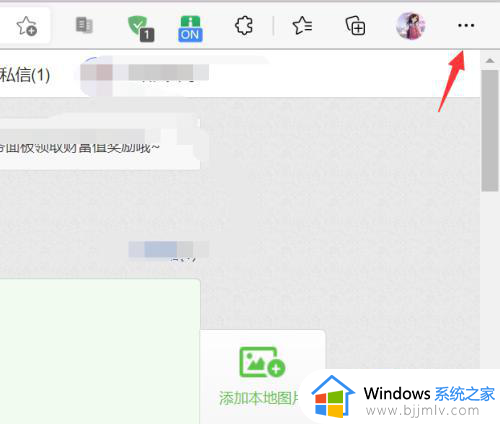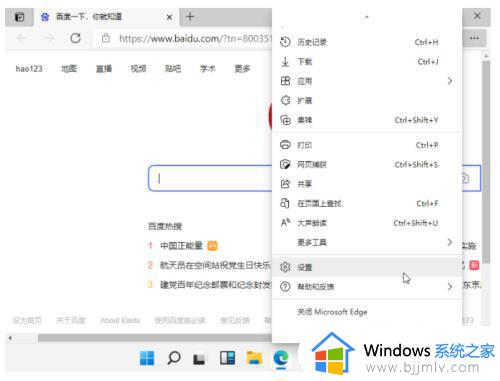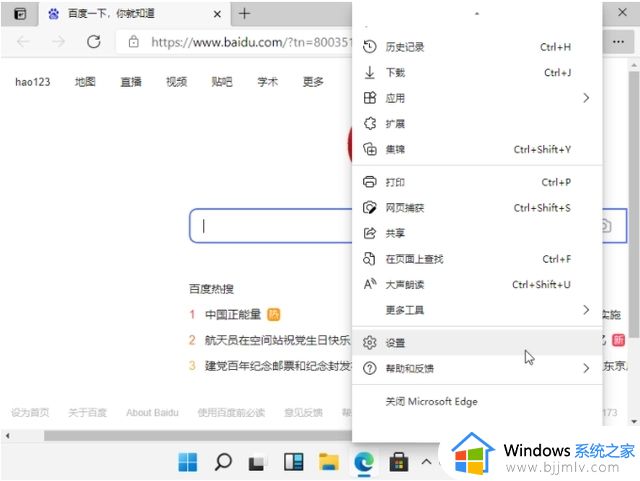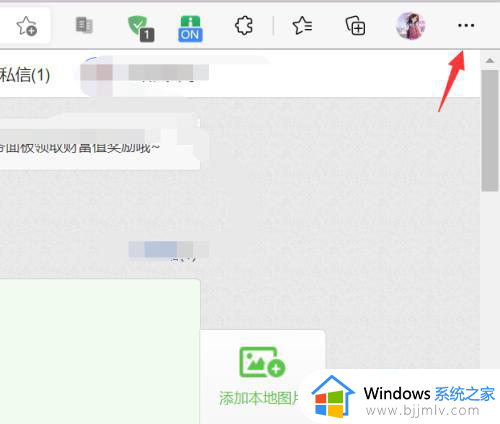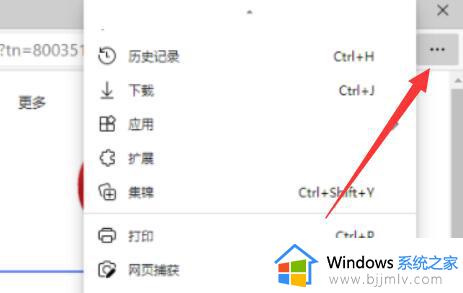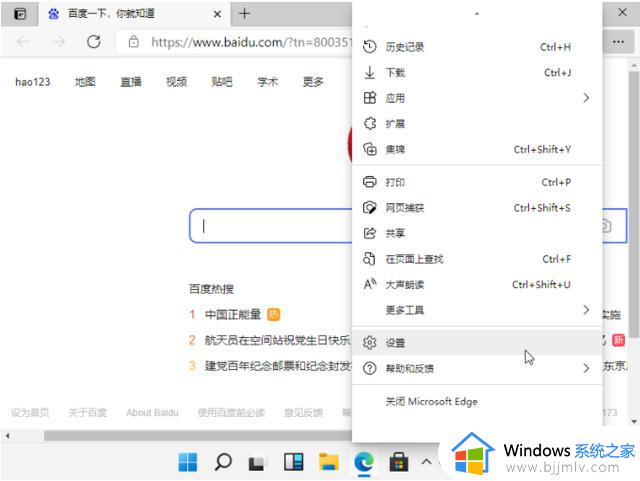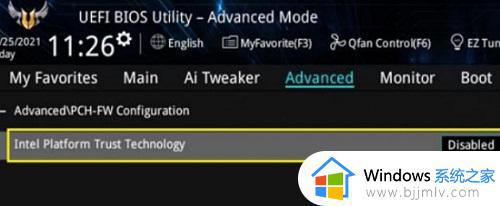win11怎么设置主页 win11设置主页为默认主页如何操作
更新时间:2024-02-15 14:29:04作者:jkai
默认主页是win11操作系统中浏览器的一项重要设置,它决定了小伙伴们每次打开浏览器时自动显示的网页。设置默认主页可以让小伙伴们更方便地访问常用的网站和信息,但是我们有部分的小伙伴却不了解win11怎么设置主页,那么接下来小编就带着大家一起来看看win11设置主页为默认主页如何操作,快来学习一下吧。
具体方法如下:
1、进入edge浏览器.点击右上角的三个点,如下图所示
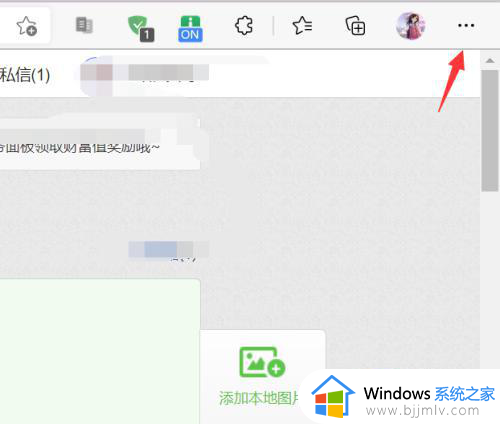
2、菜单中选择设置进入,如下所示
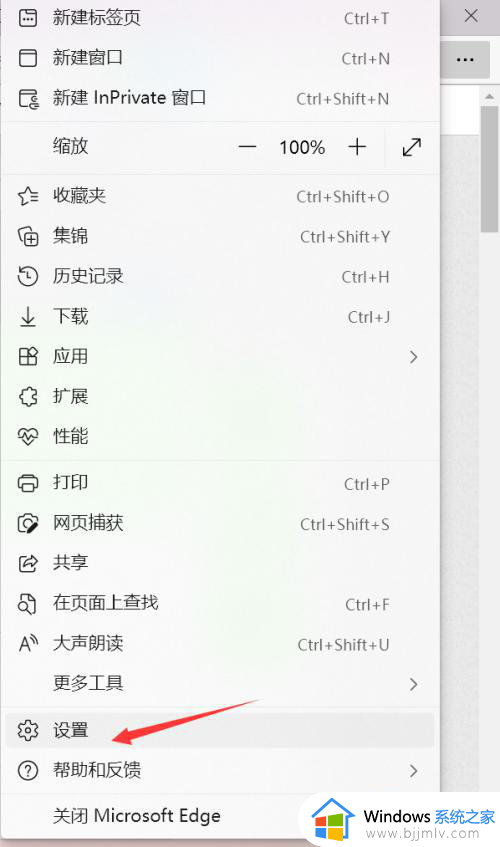
3、点击开始主页和新建标签页,如下图所示
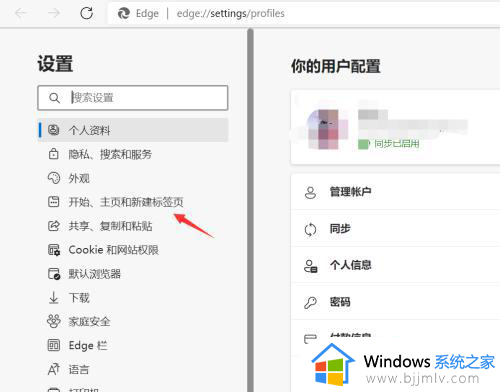
4、点击打开下面的页面,如下图所示
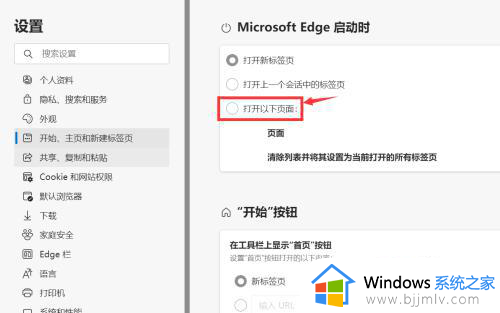
5、点击添加新页面,输入首页地址点击确定即可,如下图所示
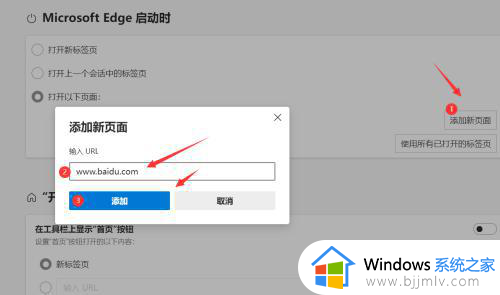
以上全部内容就是小编带给大家的win11设置主页为默认主页操作方法详细内容分享啦,小伙伴们如果你们碰到这种情况的话,就快点跟着小编一起来看看吧。